Word文档加密方法详解
在当今信息技术高度发达的时代,保护个人和机密数据的安全至关重要。在日常工作和学习中,我们经常需要使用Word文档来存储和处理各种重要信息。为了防止这些文档被未经授权的人查看或篡改, Word文档的加密就显得尤为重要。本文将详细介绍Word文档加密的方法,以帮助读者更好地保护自己的文档信息安全。
一、使用密码加密Word文档
- 打开需要加密的Word文档,点击“文件”菜单,选择“信息”选项卡。
- 点击“保护文档”下拉菜单中的“加密文档”选项。
- 在弹出的对话框中,输入设置密码,并确认密码。建议密码包含字母、数字和特殊符号,以增加安全性。
- 点击“确定”按钮,系统将会提示你再次确认密码。
- 保存文档后,再次打开时系统将提示输入密码才能解密文档。这样就实现了对Word文档的简单加密。
二、使用数字证书加密Word文档
- 打开需要加密的Word文档,点击“文件”菜单,选择“信息”选项卡。
- 点击“保护文档”下拉菜单中的“加密文档”选项。
- 在弹出的对话框中,选择“通过数字证书加密”选项,并点击“确定”。
- 在“选取证书”对话框中,选择已安装的数字证书,点击“确定”按钮。如果没有数字证书,可以点击“选择数字证书”链接,然后按照提示生成或获取数字证书。
- 保存文档后,再次打开时系统将要求使用正确的数字证书才能解密文档。这种加密方式相对于密码加密更加安全,因为数字证书更难被破解。
三、其他注意事项
- 定期更改加密密码或数字证书,以提高文档安全性。
- 不要将加密密码或数字证书随意泄露给他人,以免造成文档泄密。
- 如果忘记了Word文档的加密密码,无法解密文档时,可以尝试使用第三方工具来解密,但需要注意选择可信赖的工具,避免数据泄霩。
通过以上方法,我们可以很方便地对Word文档进行加密处理,保护文档中的内容不被非法访问。在信息安全意识不断提高的今天,希望大家都能加强对个人隐私信息和机密数据的保护,做到信息安全自己护。
以上是Word文档加密方法详解的详细内容。更多信息请关注PHP中文网其他相关文章!

热AI工具

Undresser.AI Undress
人工智能驱动的应用程序,用于创建逼真的裸体照片

AI Clothes Remover
用于从照片中去除衣服的在线人工智能工具。

Undress AI Tool
免费脱衣服图片

Clothoff.io
AI脱衣机

AI Hentai Generator
免费生成ai无尽的。

热门文章

热工具

记事本++7.3.1
好用且免费的代码编辑器

SublimeText3汉化版
中文版,非常好用

禅工作室 13.0.1
功能强大的PHP集成开发环境

Dreamweaver CS6
视觉化网页开发工具

SublimeText3 Mac版
神级代码编辑软件(SublimeText3)

热门话题
 怎么在番茄免费小说app中写小说 分享番茄小说写小说方法教程
Mar 28, 2024 pm 12:50 PM
怎么在番茄免费小说app中写小说 分享番茄小说写小说方法教程
Mar 28, 2024 pm 12:50 PM
番茄小说是一款非常热门的小说阅读软件,我们在番茄小说中经常会有新的小说和漫画可以去阅读,每一本小说和漫画都很有意思,很多小伙伴也想着要去写小说来赚取赚取零花钱,在把自己想要写的小说内容编辑成文字,那么我们要怎么样在这里面去写小说呢?小伙伴们都不知道,那就让我们一起到本站本站中花点时间来看写小说的方法介绍吧。分享番茄小说写小说方法教程 1、首先在手机上打开番茄免费小说app,点击个人中心——作家中心 2、跳转到番茄作家助手页面——点击创建新书在小说的结
 微信删除的人如何找回(简单教程告诉你如何恢复被删除的联系人)
May 01, 2024 pm 12:01 PM
微信删除的人如何找回(简单教程告诉你如何恢复被删除的联系人)
May 01, 2024 pm 12:01 PM
而后悔莫及、人们常常会因为一些原因不小心将某些联系人删除、微信作为一款广泛使用的社交软件。帮助用户解决这一问题,本文将介绍如何通过简单的方法找回被删除的联系人。1.了解微信联系人删除机制这为我们找回被删除的联系人提供了可能性、微信中的联系人删除机制是将其从通讯录中移除,但并未完全删除。2.使用微信内置“通讯录恢复”功能微信提供了“通讯录恢复”节省时间和精力,用户可以通过该功能快速找回之前被删除的联系人,功能。3.进入微信设置页面点击右下角,打开微信应用“我”再点击右上角设置图标、进入设置页面,,
 手机字体大小设置方法(轻松调整手机字体大小)
May 07, 2024 pm 03:34 PM
手机字体大小设置方法(轻松调整手机字体大小)
May 07, 2024 pm 03:34 PM
字体大小的设置成为了一项重要的个性化需求,随着手机成为人们日常生活的重要工具。以满足不同用户的需求、本文将介绍如何通过简单的操作,提升手机使用体验,调整手机字体大小。为什么需要调整手机字体大小-调整字体大小可以使文字更清晰易读-适合不同年龄段用户的阅读需求-方便视力不佳的用户使用手机系统自带字体大小设置功能-如何进入系统设置界面-在设置界面中找到并进入"显示"选项-找到"字体大小"选项并进行调整第三方应用调整字体大小-下载并安装支持字体大小调整的应用程序-打开应用程序并进入相关设置界面-根据个人
 手机版龙蛋孵化方法大揭秘(一步一步教你如何成功孵化手机版龙蛋)
May 04, 2024 pm 06:01 PM
手机版龙蛋孵化方法大揭秘(一步一步教你如何成功孵化手机版龙蛋)
May 04, 2024 pm 06:01 PM
手机游戏成为了人们生活中不可或缺的一部分,随着科技的发展。它以其可爱的龙蛋形象和有趣的孵化过程吸引了众多玩家的关注,而其中一款备受瞩目的游戏就是手机版龙蛋。帮助玩家们在游戏中更好地培养和成长自己的小龙,本文将向大家介绍手机版龙蛋的孵化方法。1.选择合适的龙蛋种类玩家需要仔细选择自己喜欢并且适合自己的龙蛋种类,根据游戏中提供的不同种类的龙蛋属性和能力。2.提升孵化机的等级玩家需要通过完成任务和收集道具来提升孵化机的等级,孵化机的等级决定了孵化速度和孵化成功率。3.收集孵化所需的资源玩家需要在游戏中
 快速掌握:华为手机开启两个微信账号方法大揭秘!
Mar 23, 2024 am 10:42 AM
快速掌握:华为手机开启两个微信账号方法大揭秘!
Mar 23, 2024 am 10:42 AM
在当今社会,手机已经成为我们生活中不可或缺的一部分。而微信作为我们日常沟通、工作、生活的重要工具,更是经常被使用。然而,在处理不同事务时可能需要分开两个微信账号,这就要求手机能够支持同时登录两个微信账号。华为手机作为国内知名品牌,很多人使用,那么华为手机开启两个微信账号的方法是怎样的呢?下面就来揭秘一下这个方法。首先,要在华为手机上同时使用两个微信账号,最简
 Go语言方法与函数的区别及应用场景解析
Apr 04, 2024 am 09:24 AM
Go语言方法与函数的区别及应用场景解析
Apr 04, 2024 am 09:24 AM
Go语言方法与函数的区别在于与结构体的关联性:方法与结构体关联,用于操作结构体数据或方法;函数独立于类型,用于执行通用操作。
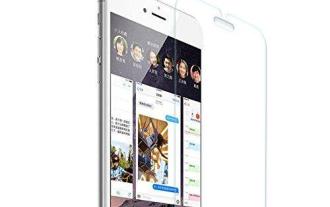 如何选择手机膜,保护你的手机屏幕(选购手机膜的几大要点与技巧)
May 07, 2024 pm 05:55 PM
如何选择手机膜,保护你的手机屏幕(选购手机膜的几大要点与技巧)
May 07, 2024 pm 05:55 PM
手机膜成为了必不可少的配件之一,随着智能手机的普及。延长其使用寿命,选择一款合适的手机膜可以保护手机屏幕。帮助读者选出最适合自己的手机膜、本文将介绍选购手机膜的几大要点与技巧。了解手机膜的材质及类型PET膜,TPU等、手机膜有多种材质,包括钢化玻璃。PET膜较为柔软、钢化玻璃膜具有较好的耐刮花性能,TPU则具有较好的防震性能。可以根据个人偏好及需求来决定,在选择时。考虑屏幕的保护程度不同类型的手机膜对屏幕的保护程度不同。PET膜则主要起到防刮花作用,钢化玻璃膜具有较好的耐摔性能。可以选择具有较好
 详解Word文档操作:将两页合并为一页
Mar 26, 2024 am 08:18 AM
详解Word文档操作:将两页合并为一页
Mar 26, 2024 am 08:18 AM
Word文档是我们日常工作和学习中使用频率较高的应用程序之一。在处理文档时,有时会遇到需要将两页内容合并为一页的情况。本文将详细介绍在Word文档中如何将两页合并为一页,帮助读者更高效地处理文档排版。在Word文档中,将两页合并为一页的操作通常用于节省纸张和打印成本,或者为了使文档更加紧凑和整洁。以下是合并两页为一页的具体步骤:第一步:打开需要操作的Word






